


在日常使用计算机时,鼠标的灵敏度设置是一个关键因素,它直接影响到用户的操作准确性和舒适度。然而,对于一些用户来说,可能会不清楚在 Windows 11 中如何设置鼠标的灵敏度。因此,本文将介绍在 Windows 11 中如何调整鼠标的灵敏度,以便您能够根据个人偏好和需求来优化鼠标的操作体验。
具体方法如下:
1、点击任务栏左下角的"开始",然后选择菜单中的"设置"。
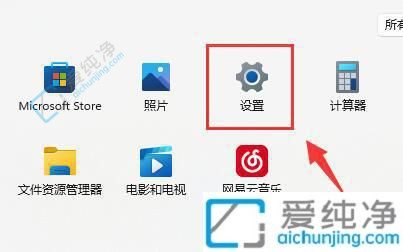
2、进入新界面后,点击左侧栏的"蓝牙和其他设备"。
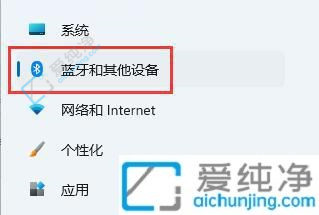
3、在右侧中找到并点击"鼠标"选项。
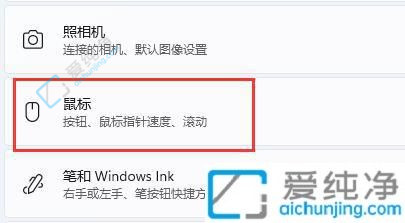
4、通过调整右侧的"鼠标指针速度"滑块来调节鼠标的灵敏度。
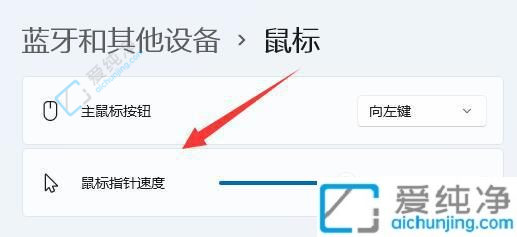
5、最后,您还可以在相关设置中对鼠标进行其他调整。

通过本文的介绍,您已经学会了在 Windows 11 中调整鼠标灵敏度的方法。无论是通过设置应用程序还是通过更改注册表项,都可以方便地调整鼠标的灵敏度,以满足个人的操作习惯和需求。良好的鼠标灵敏度设置不仅可以提高操作准确性,还可以减轻长时间使用鼠标带来的手部疲劳。
| 留言与评论(共有 条评论) |